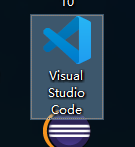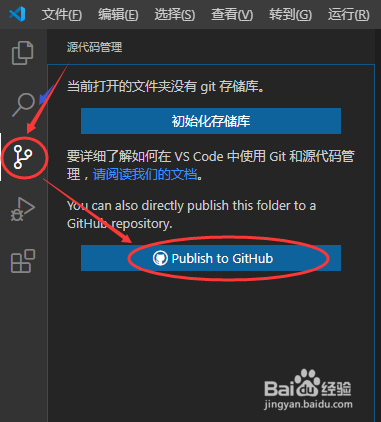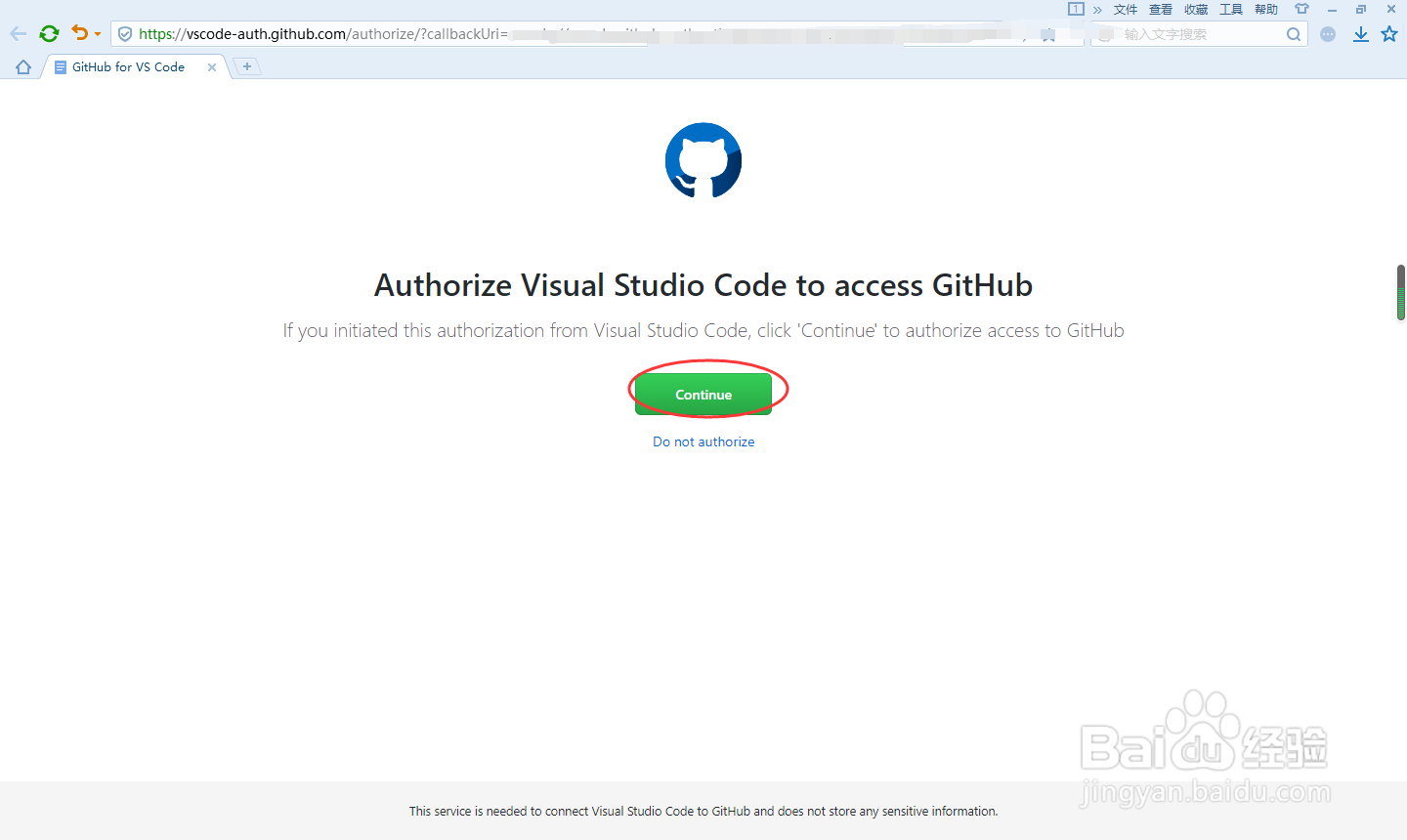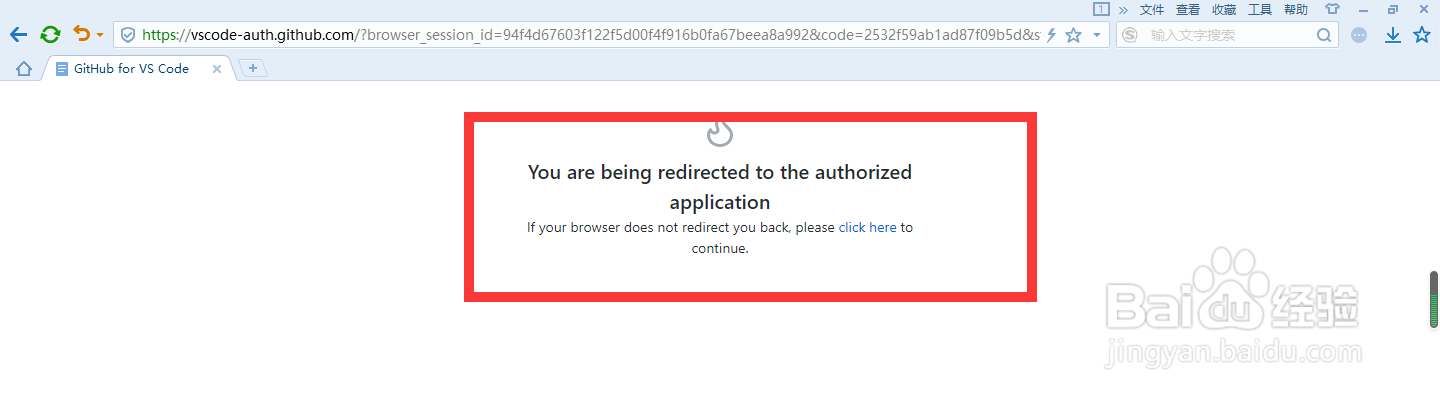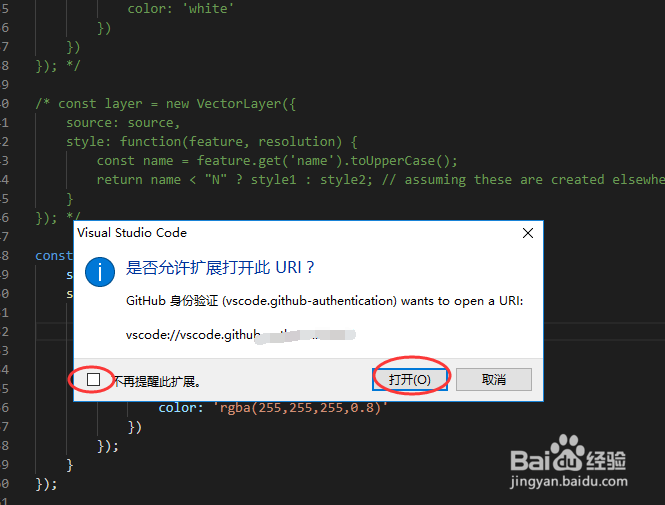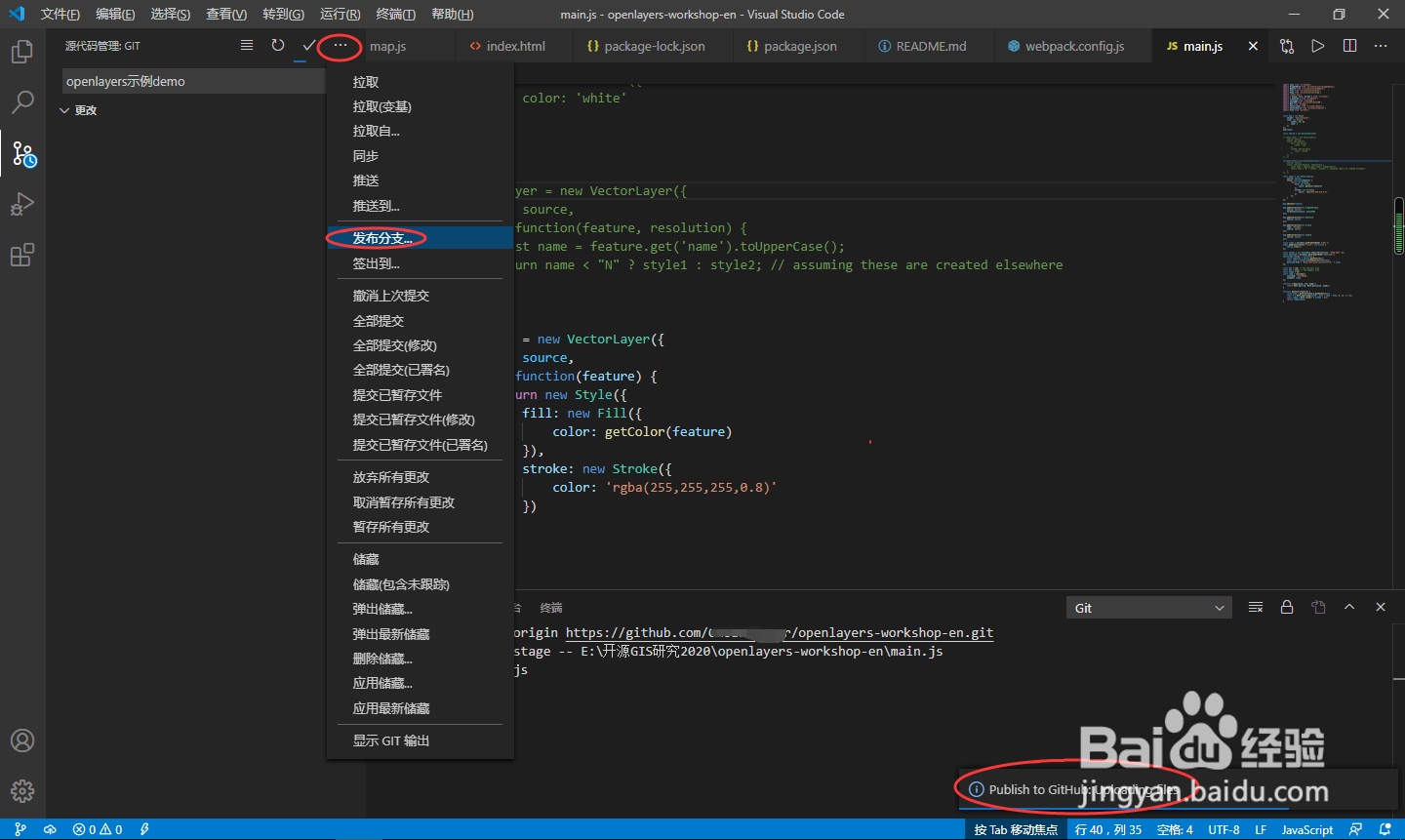1、打开本地Visual Studio Code软件,如下图所示:
2、在本地创建项目,然后在左侧源代码管理中,选择Publish to GitHub,如下图所示:
3、弹出一个授权Visual Studio Code访问GitHub的确认网页,点击Co艘绒庳焰ntinue继续,如下图所示:
4、打开GitHub登录页面,输入GitHub登录用户名和密码,如下图所示:
5、点击Authorize github,如下图所示:
6、授权后,重定向页面,如下图所示:
7、Visual Studio Code弹出“是否允许扩展打开此URI”,点击“打开”,如下图所示:
8、此时出现授权成功,如果没有授权成功,可以参考网页上的4个步骤,如下图所示:
9、此时点击发布分支,就会在GitHub上创建一个和项目名称同名的Repository,然后上传相应文件,如下图所示:
10、最后我们打开GitHub,可以发现一个和项目同名的Repository库,说明Visual Studio Code已经成功将代码通过GitHub进行管理,如下图所示: